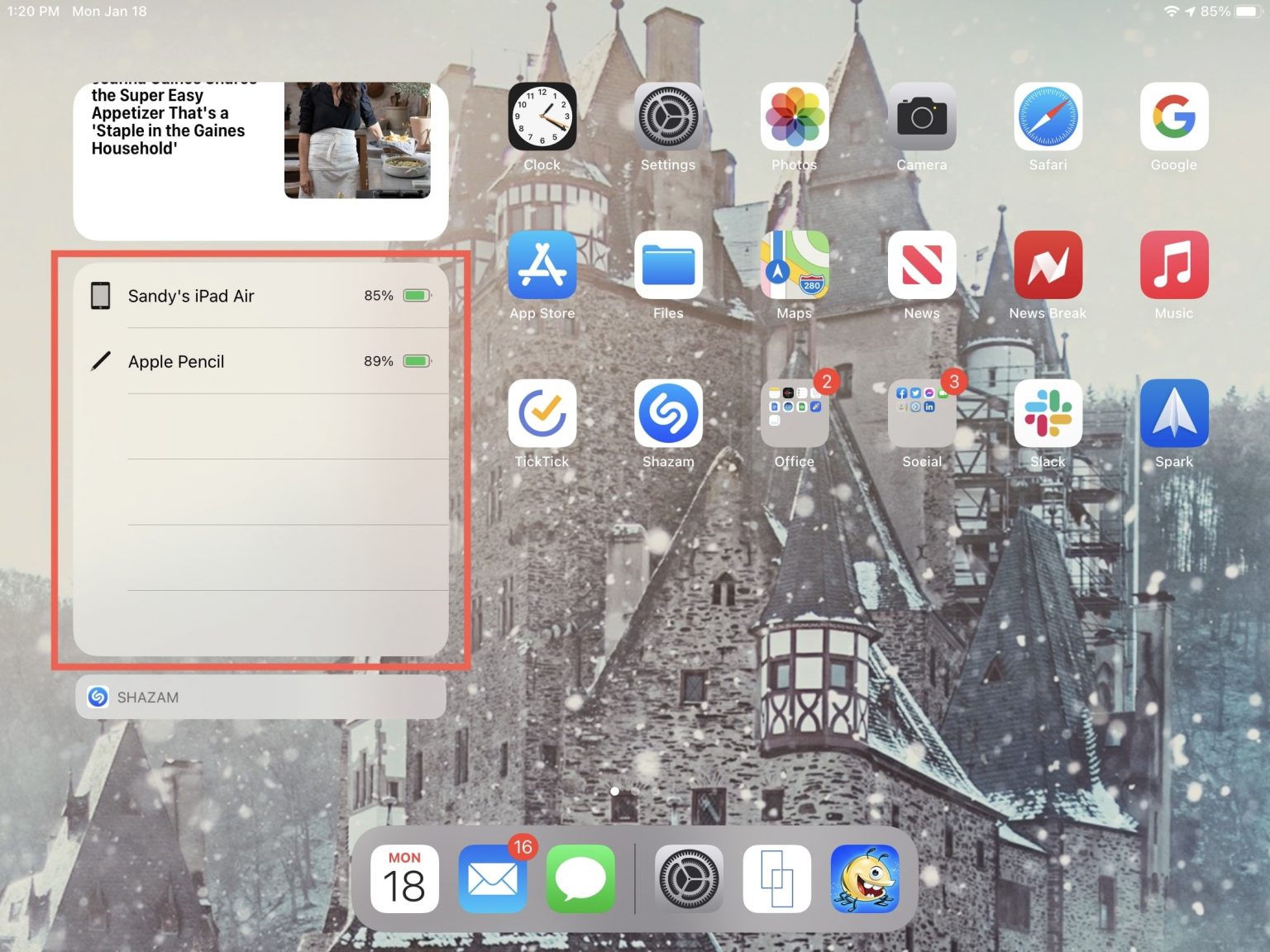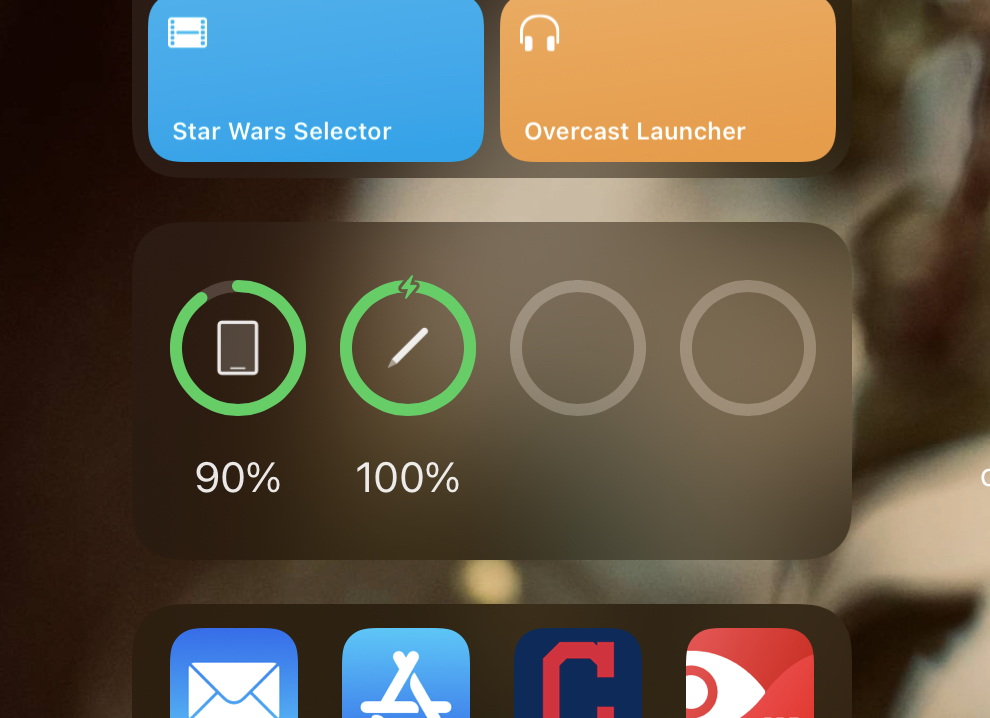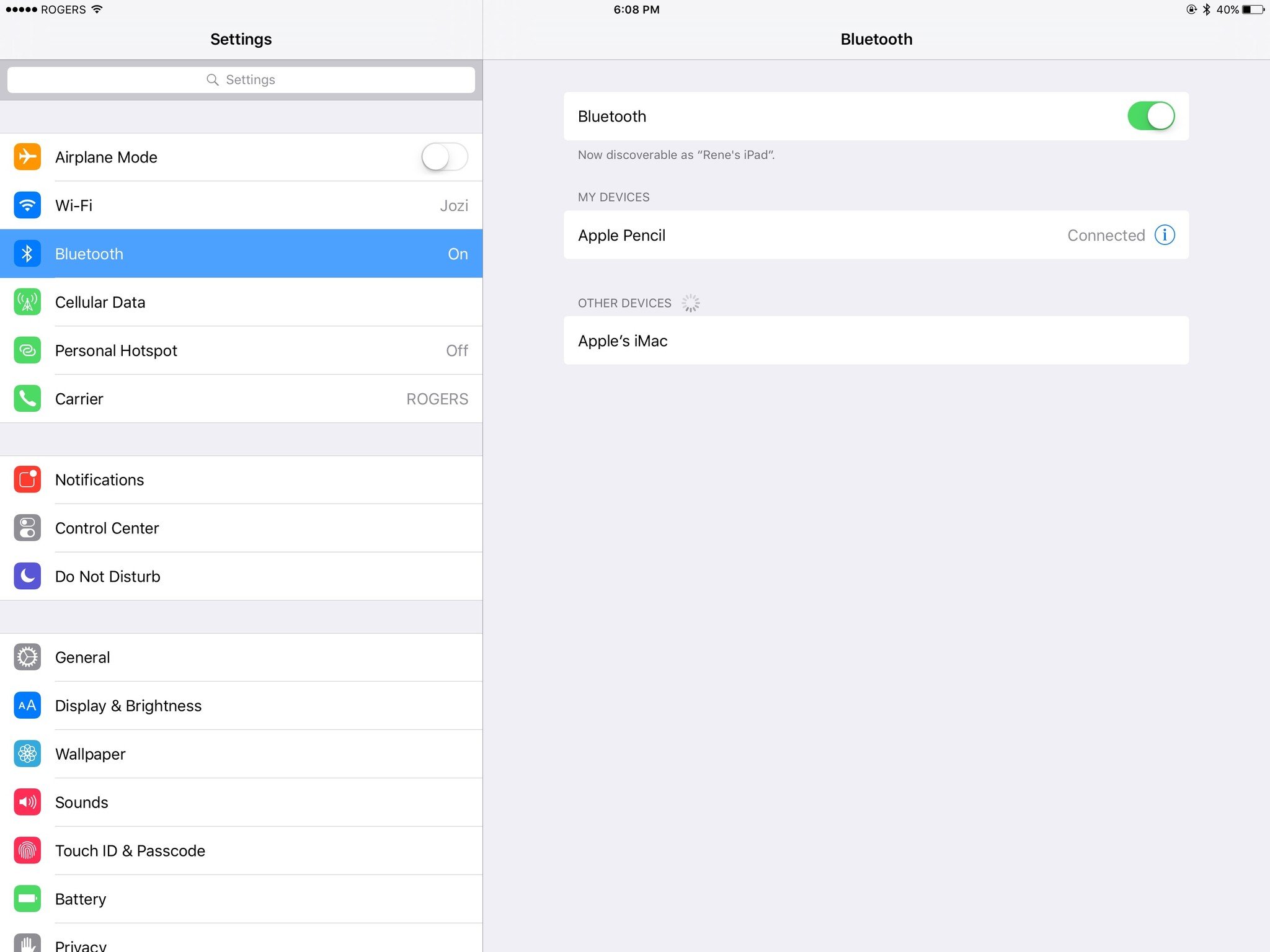- Apple Pencil не подключается к iPad? Что делать
- Какие модели iPad поддерживают Apple Pencil
- Подключение Apple Pencil к iPad
- Зарядите Apple Pencil
- Убедитесь, что включен Bluetooth
- Забудьте Apple Pencil в Настройках
- Перезагрузите iPad
- Обратитесь к специалисту
- Apple Pencil не работает? Вот как это исправить!
- Затяните перо
- Перезарядка
- Перезагрузить
- Ремонт
- Связаться с Apple
- Ваши исправления?
- Pencil Apple не работает? Попробуйте эти исправления
- 7 лучших исправлений для Apple Pencil, который не подключается или не сопрягается
- 1. Проверьте совместимость
- 2. Проверьте Bluetooth.
- 3. Зарядите Apple Pencil.
- 4. Снова соедините Apple Pencil.
- 5. Включите Scribble.
- 6. Замените или затяните наконечник.
- 7. Перезагрузите iPad.
- Начать писать
Apple Pencil не подключается к iPad? Что делать
Если вы купили себе Apple Pencil или новый iPad, то ин нужно подключить друг к другу. Но что делать, если по какой-то причине не получается?
Ниже мы расскажем о нескольких способах решить эту проблему.
Какие модели iPad поддерживают Apple Pencil
Существует две модели Apple Pencil и много моделей iPad. К сожалению, не все планшеты поддерживают оба стилуса. Для начала убедитесь, что ваш iPad поддерживает ваш Apple Pencil.
Apple Pencil 1-го поколения:
- iPad (6, 7 и 8 поколения)
- iPad Air (3 поколения)
- iPad mini: (5 поколения)
- iPad Pro: 12.9 дюймов (1 и 2 поколения), 10.5 дюймов, 9.7 дюймов
Apple Pencil 2-го поколения:
- iPad Air (4 поколения)
- iPad Pro9 дюймов (3 поколения и новее)
- iPad Pro 11 дюймов (1-го поколения и новее)
Подключение Apple Pencil к iPad
Две разные модели Apple Pencil подключаются к iPad по-разному:
- ApplePencil1-го поколения: Снимите колпачок со стилуса и подключите его к разъёму Lightning на iPad.
- ApplePencil2-го поколения: Поместите стилус на магнитный коннектор с правой стороны iPad (в вертикальном положении)
Сразу после этого на экране iPad появится интерфейс подключения.
Зарядите Apple Pencil
Если Apple Pencil не подключается, причина может быть в том, что стилус разряжен. Подзарядите его и попробуйте ещё раз.
- ApplePencil1-го поколения: Снимите колпачок со стилуса и вставьте его в разъём Lightning на iPad. Также можно использовать адаптер для зарядки.
- ApplePencil2-го поколения: Поместите стилус на магнитный коннектор на правой стороне iPad.
Чтобы проверить уровень заряда Apple Pencil, используйте специальный виджет с зарядкой всех устройств.
Убедитесь, что включен Bluetooth
Чтобы подключить к планшету Apple Pencil, нужно включить на нём Bluetooth.
- Откройте приложение Настройки и выберите Bluetooth. Включите переключатель рядом с Bluetooth.
- Откройте Пункт управления и нажмите значок Bluetooth, чтобы он стал синим.
Забудьте Apple Pencil в Настройках
Ваш Apple Pencil должен отображаться в списке доступных Bluetooth-устройств в Настройках. Иногда проблема исчезает, если забыть аксессуар и подключить его снова.
1) Откройте приложение Настройки и выберите Bluetooth.
2) Нажмите значок Info (i) рядом с Apple Pencil в списке.
3) Нажмите Забыть это устройство.
Теперь попробуйте подключить Apple Pencil заново.
Перезагрузите iPad
Если ничего не помогло, попробуйте перезагрузить свой iPad и подключить стилус заново.
- iPadс кнопкойHome: Зажмите верхнюю кнопку, а затем потяните слайдер на экране.
- iPadбез кнопкиHome: Одновременно зажмите верхнюю кнопку и одну из кнопок громкости. Затем потяните слайдер на экране.
Подождите минимум 30 секунд, а затем включите iPad.
Обратитесь к специалисту
Если ничего так и не помогло, то лучше обратиться к специалисту. Возможно, дело в самом стилусе.
Надеемся, что вам всё же помог один из способов выше.
Источник
Apple Pencil не работает? Вот как это исправить!

Чаще всего Apple Pencil просто работает. Но если у вас возникла проблема с стилусом Apple, который не отвечает в приложениях, исчезает из меню батареи Центра уведомлений или отказывается включаться, у нас есть несколько простых советов, которые помогут вам восстановить его работоспособность.
Затяните перо
Перо Apple Pencil оторвалось. Это потому, что со временем он может изнашиваться, и вам нужно будет заменить его на замену, которая идет в коробке. Это также означает, что он может расшататься, и вам нужно будет его затянуть, чтобы он снова заработал. Это не требует больших усилий, и никогда не следует прилагать слишком много усилий. Просто убедитесь, что он надет и затянут должным образом.
Если это сработало, вы вернетесь к работе. Если нет, продолжайте читать!
Перезарядка
Если аккумулятор полностью разряжен или в последнее время не использовался карандаш, для правильной зарядки стилуса и его отображения в Центре уведомлений может потребоваться до десяти минут. Не паникуйте, если вы не увидите это сразу; просто пусть заряжается.
Как зарядить Apple Pencil
Если вы заряжали свой Apple Pencil более 20 минут, но по-прежнему не видите его в Центре уведомлений, продолжайте читать.
Перезагрузить
Как перезагрузить и сбросить iPad Pro
Если нет, продолжаем …
Ремонт
Как повторно подключить Apple Pencil
Если вы повторно выполнили сопряжение карандаша, но он по-прежнему не работает, возможно, пришло время связаться с профессионалами.
Связаться с Apple
Как получить помощь с Apple Pencil
Ваши исправления?
Ваш Apple Pencil не работал только из-за одного из этих советов, которые помогут вам снова запустить его? Дайте нам знать! И если у вас есть другой совет или уловка, которые помогли вам снова подключить карандаш, мы хотели бы услышать об этом в комментариях.

RIP Марио — да здравствует Зельда!
Братья Марио. Празднование 35-й годовщины официально заканчивается 31 марта. Мы не можем дождаться, потому что якобы он держит в заложниках еще одну франшизу Nintendo.
Источник
Pencil Apple не работает? Попробуйте эти исправления
Вы собираетесь сесть за свой iPad и сделать мозговой штурм на следующей блестящей идее, но заметили, что Apple Pencil перестал работать. Существует несколько возможных причин, по которым ваш Apple карандаш не работает. Ниже приведены несколько идей по устранению неполадок, чтобы вернуть Apple Pencil в рабочий режим.

Ваш Apple карандаш не заряжается? Может ли батарея на вашем Apple Pencil быть мертвой? Чтобы проверить, заряжен ли ваш карандаш, выполните следующие действия:
1. Проверьте вид виджета на iPad и посмотрите на статус батареи. Виджеты можно найти в представлении «Сегодня». Чтобы попасть туда, проведите пальцем прямо с главного экрана, экрана блокировки или пока вы смотрите на свои уведомления.
2. Вы должны увидеть виджет «Батареи». Если нет, убедитесь, что у вас он включен, настройка карандаша с Bluetooth.

3. Если аккумулятор показывает 0%, подключите его, перезарядите и повторите попытку.
Как упоминалось в разделе «Проверка батареи», если ваш Apple Pencil не отображается в списке устройств под виджетами батареи или вообще отсутствует виджет «Аккумулятор», скорее всего, Bluetooth отключен. Чтобы проверить это, выполните следующие действия:
1. На iPad нажмите «Настройки».
2. Нажмите Bluetooth.
3. Коснитесь переключателя, чтобы включить Bluetooth.

4. Если вы не можете заставить его включиться, или вы видите значок поворота / загрузки, перезапустите iPad, а затем повторите попытку.
Bluetooth не подключен
Если ваш Apple Pencil не спаривается, или ваш iPad не потерял спаривание, повторный процесс сопряжения с Bluetooth может решить ваши проблемы с Apple карандашом.
1. Убедитесь, что iPad включен, разблокирован, а Bluetooth включен.
2. Если вы видите свой карандаш Apple, вам может потребоваться повторное создание пары.
3. Нажмите «Карандаш Apple», затем выберите «Забыть это устройство».
4. Освободите свой карандаш от Apple и подключите его к порту молнии iPad.
5. Запрос Bluetooth Сопряжение должно появиться диалоговое окно. Нажмите «Создать пару», чтобы начать процесс сопряжения.

6. Если диалоговое окно сверху не отображается, продолжите поиск дополнительных проблем.
Изношен карандашный наконечник
Если ваш Apple Pencil ведет себя беспорядочно или вообще не работает, кончик карандаша может быть изношен. Замена наконечника проста.
1. Отвинтите наконечник в направлении против часовой стрелки до упора.
2. Замените старый наконечник на новый, завинтив наконечник по часовой стрелке, пока он не почувствует себя в безопасности в вашем карандаше.
Приложение не поддерживает Apple Pencil
Не все приложения полностью поддерживают карандаш. Чтобы убедиться, что ваш Apple Pencil работает, откройте известное поддерживаемое приложение. Приложение Notes — это надежный и отличный выбор для тестирования вашего карандаша, и оно должно быть на вашем домашнем экране. Если это не так, вам нужно будет загрузить и переустановить его.
Не поддерживаемая модель iPad
Если ваш Apple Pencil все еще не работает, убедитесь, что ваш iPad поддерживает его. Apple Pencil работает с 9,7-дюймовым iPad-2018 и со всеми моделями iPad Pro. Если ваш iPad не является одной из этих моделей, ваш iPad не поддерживает Apple карандаш, и не будет работать.
Время контакта с AppleCare
Если вы выполнили все описанные выше шаги по устранению неполадок, возможно, пришло время связаться с AppleCare ; Apple Pencil имеет годовую ограниченную гарантию. Если ваш карандаш больше не покрывается гарантией, для Apple стоимость батареи составляет 29 долларов США. Вы можете либо купить его в свой местном магазине, либо позвонить в AppleCare по телефону. Вы также можете посетить веб-сайт Apple для ремонта или замены.
Источник
7 лучших исправлений для Apple Pencil, который не подключается или не сопрягается
В Яблочный карандаш является прекрасным примером устройства, которое «просто работает» прямо из коробки. По крайней мере, так мы воспринимаем. Если вы попали в этот пост, значит, у вас должны быть проблемы с Apple Pencil (1-го или 2-го поколения), который не подключается или не сопрягается с вашим iPad.
Существует множество причин, по которым ваш Apple Pencil может не подключаться или работать должным образом. Например, вы могли случайно отключить Bluetooth на своем iPad. Или у вас может быть Apple Pencil с изношенным кончиком. Тем не менее, давайте рассмотрим несколько быстрых исправлений, которые могут помочь вам решить проблему.
1. Проверьте совместимость
Во-первых, давайте устраним любые потенциальные проблемы совместимости. На момент написания статьи Apple Pencils второго поколения будут работать только со следующими моделями iPad:
- iPad Pro 12,9 дюйма (4-го поколения)
- iPad Pro 12,9 дюйма (3-го поколения)
- iPad Pro 11 дюймов (1-го поколения)
Apple Pencil 2-го поколения (вверху) и Apple Pencil 1-го поколения (внизу)
Карандаши Apple Pencil первого поколения (на момент написания) будут работать только со следующими моделями iPad:
- iPad Pro 12,9 дюйма (2-го поколения)
- iPad Pro 12,9 дюйма (1-го поколения)
- iPad Pro 10,5 дюйма
- iPad Pro 9,7 дюйма
- iPad Air (3-го поколения)
- iPad (7-го поколения)
- iPad (6-го поколения)
- iPad mini (5-го поколения)
Наконечник: Актуальный список можно найти в Совместимость с Apple Pencil страницу на Apple.com.
Чтобы проверить модель вашего iPad, перейдите в «Настройки»> «Основные»> «О программе»> «Название модели».
2. Проверьте Bluetooth.
На вашем iPad включен Bluetooth? Его часто отключают по ошибке. Чтобы проверить, откройте Центр управления, смахнув вниз от правого верхнего угла экрана.
Если значок Bluetooth неактивен, нажмите, чтобы включить его. Затем выполните сопряжение Apple Pencil следующим образом:
- Apple Pencil первого поколения — снимите колпачок и вставьте его в порт Lightning на iPad.
- Apple Pencil второго поколения — прикрепите его к магнитному разъему на правой стороне iPad.
Если ваш Apple Pencil успешно подключается к iPad, вы должны увидеть всплывающее окно со словами Apple Pencil в верхней части экрана.
3. Зарядите Apple Pencil.
Возможно, в вашем Apple Pencil не осталось заряда. Попробуйте подключить его к iPad как минимум на 10-15 минут. Как только он зарядится, он должен автоматически подключиться.
Если вам ранее удавалось выполнить сопряжение Apple Pencil, вы можете проверить его текущий уровень заряда с помощью виджета «Батарея» в Today View. Или перейдите в «Настройки»> «Apple Pencil».
4. Снова соедините Apple Pencil.
Вы связали свой Apple Pencil с iPad раньше? Если вы не можете выполнить сопряжение снова или он не работает даже после установления соединения, попробуйте удалить и снова выполнить сопряжение.
Шаг 1: Перейдите в «Настройки»> «Bluetooth», а затем нажмите значок «Информация» рядом с Apple Pencil.
Шаг 2: Нажмите «Забыть это устройство».
Шаг 3: Подключите или прикрепите Apple Pencil к iPad, чтобы выполнить сопряжение. Вы должны увидеть уведомление Apple Pencil в верхней части экрана после успешного подключения к вашему iPad.
5. Включите Scribble.
iPadOS 14 поставляется с функцией Apple Pencil под названием Scribble, которая позволяет писать в любом текстовом поле любого приложения. Затем Scribble автоматически преобразует ваш почерк в печатный текст.
Если вы не можете использовать Scribble, но можете использовать Apple Pencil в другом месте (например, для навигации или в приложении Notes), вероятно, у вас отключена функция.
Чтобы проверить, так ли это, перейдите в «Настройки»> «Apple Pencil». Затем включите переключатель рядом с Scribble.
6. Замените или затяните наконечник.
Знаете ли вы, что у Apple Pencil есть съемный наконечник, который со временем изнашивается? Если вы использовали Apple Pencil непрерывно в течение нескольких месяцев, это вполне могло быть так.
Поэтому внимательно осмотрите наконечник на предмет признаков износа. Если наконечник выглядит изношенным, его необходимо заменить. Apple Pencil 1-го поколения поставляется с дополнительным наконечником. Однако Apple Pencil 2-го поколения этого не делает, а это значит, что вы должны купите замену в Apple или у стороннего продавца (например, Amazon).
Чтобы заменить наконечник Apple Pencil, удалите изношенный наконечник, медленно поворачивая его против часовой стрелки. Затем установите новый наконечник и начните поворачивать по часовой стрелке, чтобы прикрутить его.
Неплотный наконечник Apple Pencil также может вызвать проблемы. В этом случае затяните наконечник (медленно поверните по часовой стрелке), чтобы убедиться, что он правильно сидит.
7. Перезагрузите iPad.
Если ни одно из упомянутых выше исправлений не помогло, попробуйте перезагрузить iPad. Это потенциально может устранить любые ошибки или другие отклонения, мешающие вам выполнить сопряжение Apple Pencil.
На iPad с Face ID быстро нажмите кнопки увеличения и уменьшения громкости, а затем удерживайте боковую кнопку, чтобы выключить устройство. На iPad с Touch ID удерживайте боковую кнопку.
Чтобы перезапустить, снова удерживайте боковую кнопку. После этого попробуйте подключить Apple Pencil к iPad.
Начать писать
Итак, вам удалось снова подключить и снова включить Apple Pencil? Надеюсь, да. В противном случае попробуйте подключить его к другому iPad или создать пару — помните о совместимости. Если Apple Pencil по-прежнему не подключается или не работает, проблема, скорее всего, связана с оборудованием. В таком случае лучше всего связаться с Служба поддержки Apple или запишитесь на прием в ближайший Genius Bar.
Следующий:
Знаете ли вы, что вы можете просматривать заметки iPad на Android? Щелкните ссылку ниже, чтобы узнать, как это сделать.
Источник